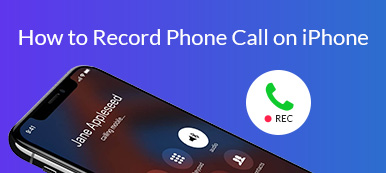Samsung Galaxy S10'unuzda bir telefon görüşmesi kaydetmek, harika oyununuzu yakalamak veya bir tepki videosu mu yapmak istiyorsunuz? Yeni yerleşik Ekran kaydedici özelliği ile Samsung Galaxy S10'unuzda olup bitenlerin harika bir video kaydını elde etmek çok daha kolay. Ayrıca, Galaxy S10 ekranınızı kaydetmek için harika çalışan bir üçüncü taraf uygulaması yüklemeyi de seçebilirsiniz. Yerleşik ekran kaydediciyi veya üçüncü taraf bir uygulamayı kullanmak isteyip istemediğinizi, bunun yollarını bulacaksınız. Galaxy S10'da ekran kaydı bu yazıda.

Video ve ses kaydını bilgisayarınızda yapmanız gerekiyorsa, Apeaksoft Ekran Kaydedici ekran etkinliğini ve sesini çeşitli popüler formatlarda kaydetmenin ve oyun ve ekranın anlık görüntülerini yüksek kalitede çekmenin profesyonel bir yolunu sunar.
- Tüm etkinlikleri Windows / Mac'te yüksek kalitede kaydedin.
- Bilgisayar sistemi ses, mikrofon / hoparlör veya her ikisinden ses alın.
- İstenen kayıt kare hızını, video codec'ini ve daha fazlasını değiştirin.
- Kayıtlı ses / videoyu düzenleyin, ses seviyesini ayarlayın, çizimler yapın ve ek açıklamalar ekleyin.
- Düşük CPU, GPU ve RAM ile yakalamak için en son donanım hızlandırma teknolojisi.
- Bölüm 1. Dahili Ekran Kaydedici ile Samsung Galaxy S10 Ekran Kayıt Nasıl
- Bölüm 2. Nasıl bir üçüncü taraf uygulaması kullanarak Samsung Galaxy S10 kayıt ekran
- Bölüm 3. Samsung Galaxy S10 Ekran Kaydetme SSS
Bölüm 1. Dahili Ekran Kaydedici ile Samsung Galaxy S10 Ekran Kayıt Nasıl
Yeni Ekran kaydedici ve ekran görüntüsü seçenekleriyle oyun zamanlarını ezberleyebilir, bir eğitim videosu oluşturabilir veya birine iPhone'unda belirli bir görevi nasıl başaracağını gösterebilirsiniz. Samsung Galaxy S10'da Ekran kaydediciyi kullanırken, telefon, VOIP aramaları veya video görüşmelerini kaydetmeyeceğini unutmamalısınız. Ve bazı uygulamalar, telif hakkı kısıtlamaları nedeniyle ekran kaydedici özelliğini engelleyebilir.
1. Adım Önce Hızlı Ayarlar panelini açın ve ardından iki parmağınızla ekranın üstünden aşağı doğru hızlıca kaydırın. Sola kaydırın ve ardından Ekran kaydedicisi. Geri sayım sayacı bittiğinde, telefonunuz Galaxy S10 ekranını kaydetmeye başlayacaktır.

2. Adım Tepki videosu oluşturmak için kendinizi videoya eklemeniz gerekiyorsa ön kamera butonuna dokunarak ön kamerayı kullanabilirsiniz. Daha sonra sol üst köşede küçük bir pencere göreceksiniz ve yaptığınız her şeyi kaydedecektir.
3. Adım Kayıt sırasında ekrana yazabilirsiniz. Sadece Kalem düğmesine basın, istediğiniz rengi seçin ve ardından ekrana yazmak için parmağınızı veya S Pen'i kullanın. Ekranda yazarken oyunlar, videolar veya gezinme seçenekleriyle etkileşimde bulunamayacağınızı unutmayın. Kalem özelliğini kapattığınızda ekran normale dönecektir.
4. Adım Kaydı tamamladığınızda öğesine dokunun. dur. Video otomatik olarak Galeri'ye kaydedilecektir.

Kayıttan önce, video kalitesini mükemmelleştirmek için video kalitesini, sesi ve diğer ayarları ayarlamak için Ekran kaydedici ayarlarına erişebilirsiniz. Ekranın üst tarafından iki parmağınızla hızlıca kaydırarak Hızlı ayarlar panelini açmanız yeterlidir. Sola kaydırın ve ardından Ekran kaydedici'ye dokunun ve basılı tutun. Ardından, bazı kullanılabilir seçenekler görünecektir:
Ses: Videonun hangi sesleri kaydedeceğini seçin. Ses yok, Medya sesleri veya Medya sesleri ve mikrofon arasında seçim yapabilirsiniz.
Video kalitesi: 1080p, 720p ve 480p dahil videolar için istediğiniz kaliteyi seçin.
Selfie video boyutu: Ön kamerayı kullanarak kendinizi kaydederken açılır pencerenin boyutunu ayarlayın.
Burada beğenebilirsiniz: 6 iPhone Ekranını Kaydetmenin En İyi Yolları
Bölüm 2. Nasıl bir üçüncü taraf uygulaması kullanarak Samsung Galaxy S10 kayıt ekran
Yerleşik Ekran kaydediciyi kullanmak yerine, ekranınızı AZ Ekran Kaydedici, XRecorder ve Süper Ekran Kaydedici gibi bir üçüncü taraf uygulamasıyla Android telefonlarda da kaydedebilirsiniz.
1. AZ Ekran Kaydedici
AZ Screen Recorder, ekranınızda görüntülenen her şeyi kaydetme özelliğine sahip harika bir Samsung ekran kaydedicidir. İşte yapmanız gerekenler:
1. Adım Google Play Store uygulama formunu indirerek başlayın.
2. Adım Kurulduktan sonra Samsung Galaxy S10'unuzda başlatın; ekranınızda kayıt, ekran görüntüsü alma ve daha fazlasını içeren bir dizi daire görüntülenecektir. Ekranı kaydetmeden önce, kayan düğmeye dokunup dişli şeklindeki düğmeye basarak uygulamanın ayarlarına erişebilirsiniz. Ardından, video kalitesini ve çekilen videoları kaydetmek için dosya alanını ayarlayabileceğiniz bir menüye yönlendirileceksiniz.
3. Adım Hit Rekor düğmesine tıkladığınızda ekran kaydını onaylamanız istenecektir. Sadece dur Kaydı durdurmak için düğmesine basın. Ardından, kaydedilen videonuz Galerinize kaydedilir.
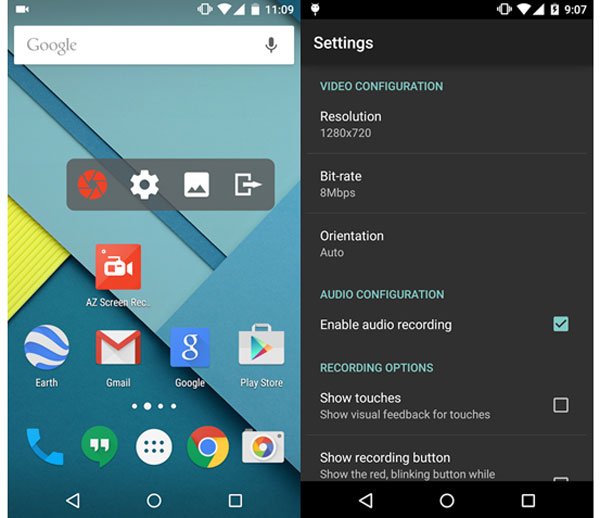
2. XR kaydedici
XRecorder, Android ekran kaydedici için başka bir harika seçimdir. Basit bir arayüz ile Samsung ekranınızı kolayca yakalayabilirsiniz. Zaman sınırlaması ve filigranı yoktur. Oyununuzu en iyi kalitede kaydetmek için kullanabilirsiniz. İsterseniz kaydı düzenlemenize bile izin verilir. Ve yüzen pencere gerçekten uygun.
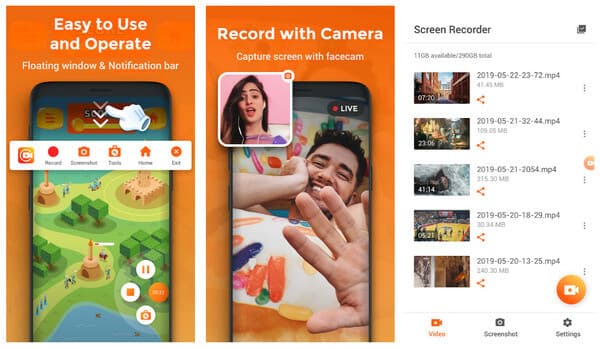
3. Süper Ekran Kaydedici
Super Screen Recorder, Android'de kaydı görüntüleyebilen yararlı bir uygulamadır. 2K, 12Mbps ve 60FPS çıkışını destekler. Sınırsız uzun süreli video kaydedebilirsiniz (yeterli depolama alanınız olduğu sürece). Super Screen Recorder'ı kullanarak canlı akış, fırça aracı, video düzenleyici ve GIF oluşturucu gibi bir dizi harika işlevin keyfini çıkarabilirsiniz.
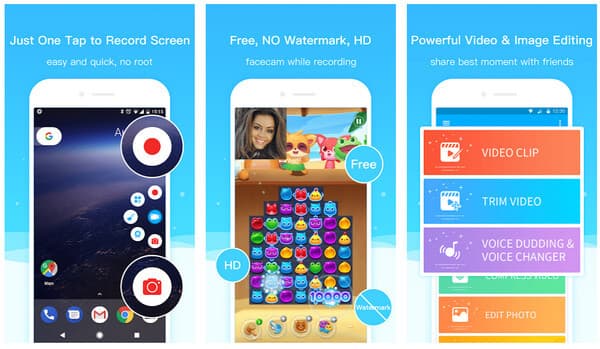 İnsanlar Şunları da Soruyor:
İnsanlar Şunları da Soruyor:Bölüm 3. Samsung Galaxy S10 Ekran Kaydetme SSS
1. Oyunu Samsung Note10'uma kaydedebilir miyim?
Note10'daki yeni Ekran kaydedici özelliğiyle, mobil oyunları kolayca kaydedebilirsiniz.
2. Galaxy telefonda Ekran kaydedici ayarlarına nasıl erişilir?
Ekranın üst tarafından iki parmağınızla hızlıca kaydırarak Hızlı ayarlar panelini açın. Sola kaydırın ve ardından Ekran kaydedici'ye dokunun ve basılı tutun. Ardından, mevcut seçenekleri göreceksiniz: Ses, Video kalitesi ve Selfie video boyutu. Videonuzu mükemmel hale getirmek için bu ayarları yapabilirsiniz.
3. Galaxy telefonumda ekran görüntüsü nasıl alınır?
Ekran görüntüsü almak istediğinizde, Güç ve Sesi kısma tuşlarını aynı anda basılı tutmanız yeterlidir. Ekran yanıp sönerek bir ekran görüntüsünün kaydedildiğini gösterir.
4. Kayıtlar nereye kaydedilecek?
Varsayılan olarak, kaydedilen videolar otomatik olarak Galeri'ye kaydedilir.
Bu yazıyı okuduktan sonra, Samsung Galaxy S10'da ekranı iki kolay yolla kaydedebilirsiniz. Kayda başlamak için tercih ettiğiniz birini seçin. Sorularınız varsa, yorum bırakabilir veya bizimle iletişime geçebilirsiniz.